

作者: Vernon Roderick, 最新更新: 2021年5月14日
每个人都有自己的数据管理方式。 那些喜欢复杂但有效的方法的人可能听说过虚拟机文件。 这是您可能开始学习VMDK文件的众多原因之一。 但事实是,您无法轻松地了解它。
因此,如果您尚未对此进行研究并且遇到数据丢失的情况,则很可能您将无法解决该问题。 因此,我们将讨论 VMDK恢复。 为了让那些尚未完全了解VMDK文件的人开始讨论VMDK文件是什么。
本文还介绍了用于VMDK恢复的FoneDog数据恢复工具,该工具可以恢复各种数据,例如 屏幕截图恢复, 笔记本硬盘的恢复 ,等等。
第1部分。什么是VMDK文件?第2部分。用于VMDK恢复的工具第3部分。内核VMDK恢复第4部分。VMware VMDK恢复工具
首先, 虚拟机 代表虚拟机磁盘文件。 该文件格式类似于照片的JPG或视频的MP4,只是它仅存在于虚拟机上。 由于它是一种文件格式,因此可以期望看到文件具有.VMDK文件扩展名。 考虑到这种文件格式的独立性,它是虚拟机上最好的格式之一。
至于起源,它最初是由VMware开发的,VMware是一家开发虚拟化产品和云服务的公司。 但是,VMDK文件现在已打开,这意味着任何人都可以使用它们。 也许最接近VMDK的文件格式是VHD或虚拟硬盘驱动器,尽管两者互不兼容。 另一方面,这两个可以转换为它们的每种格式。
现在您知道了,您应该已经意识到 VMDK恢复 是一种专注于一种文件格式的技术数据恢复,但不仅限于此。 您可以通过不同的方法进行恢复,但是大多数方法都需要您在计算机上安装工具或软件。 我们特别有三种方法。 让我们从我们最推荐的内容开始。
FoneDog数据恢复只是其中的许多软件之一。 那么,为什么要从所有工具中选择该软件呢? 首先,它具有一个简单的界面,允许任何人,即使是没有技术经验的人,也可以操作软件并执行 VMDK恢复 容易。
它支持大多数文件类型,例如视频,照片,文档,最重要的是,VMDK文件。 也支持这些类型的大多数文件格式。 那么,您如何才能实现自己的目标呢? FoneDog数据恢复?
首先,请确保您的计算机上已经安装了该软件。 您可以通过从官方网站下载并安装它来实现。 一旦启动并运行,您应该在一个界面上显示文件类型和存储驱动器。 我们建议您标记 检查所有文件类型 由于未直接指示VMDK。 至于位置,只需选择丢失的文件最初所在的驱动器。

配置完成后,您应单击“扫描”按钮以开始该过程。 这需要一段时间,但肯定可以实现。 默认情况下将启动快速扫描,但是您可以在初始扫描后选择深度扫描以获得更准确的结果。

下一个和第三个界面应该看起来像这样,其中有很多项目可供选择。 这些是可以恢复的文件,包括VMDK文件。 只需单击要恢复的位置,然后单击 恢复 按钮开始恢复。

有了这个,你就可以做 VMDK恢复 只需点击几下。 唯一的缺点是检测所有VMDK文件可能不太准确。 因此,您可能要使用软件,这一次是专注于恢复的软件。
核心 VMDK恢复 是由KernelApps开发的工具,该品牌因其为计算机专业人员提供的产品和服务而得到认可。 该软件的赎回功能是该平台相对简单。 因此,即使您不太了解恢复,也可以轻松使用它。
这几乎是您需要了解的有关Kerne的所有信息。 这应该使您以使用该软件的用户开始。 现在,让我们转到技术设备方面的需求。
这是使用内核之前必须满足的所有要求 VMDK恢复:
看一下您可能发现对恢复非常有帮助的其他一些功能:
这应该让您了解什么内核 VMDK恢复。 现在,您可以使用该软件:
1.在计算机上打开工具。
2。 点击 可选 窗口左上角的按钮或 浏览 界面中心的按钮。
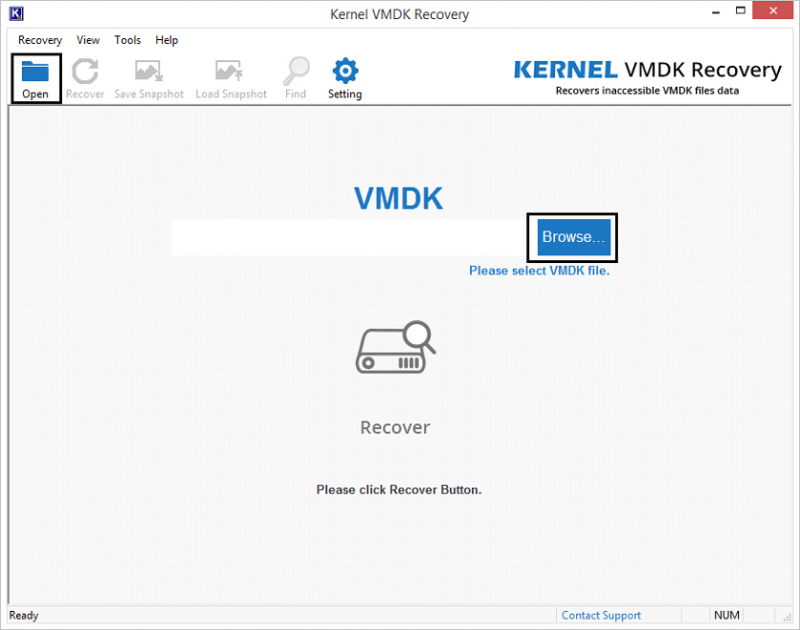
3.现在前往您刚刚失去了VMDK文件的日志文件,然后点击 可选.
4.点击大 恢复 按钮位于文件路径底部。
5.继续点击 下一页 直到出现加载屏幕。
6.应该有两个可用选项。 我们建议选择 使用现有的分区信息 选项,然后按 OK.
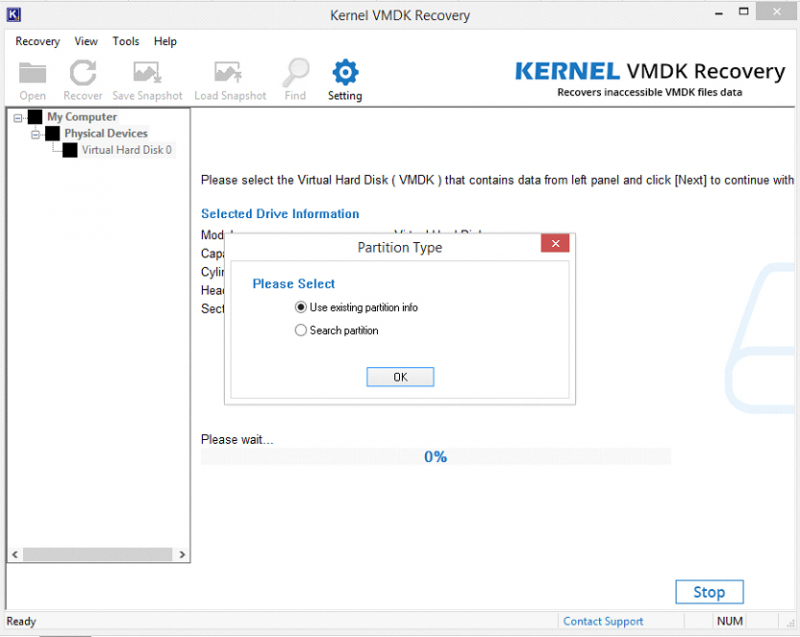
7.现在从VMDK文件所在的磁盘中选择分区,通过设置文件系统来配置设置,然后单击 Scan 扫描.
8.再次单击下一步,现在应该有很多文件。
9.选择要恢复的文件,然后导航到要保存的位置。
10.最后,点击 恢复
到那时,您已经恢复了文件。 您所要做的就是转到先前选择的文件夹,然后从那里找到它。 这是您可以使用的方式 VMDK恢复 软件。
虽然有点复杂,但使用此工具时您可以期待一些出色的结果 tool是由VMDK文件的原始开发者VMware开发的实用程序,因此您可以期望它是可信赖的。 该工具通常用于两个目的。 第一个是创建将所有信息存储在VMDK上的阻止列表。 第二个是 VMDK恢复.
尽管如此,这也有局限性。 首先,您不能在 ESXi的 VMware。 您也无法同时恢复多个文件。 这样做的优点是它非常准确。 不管损害有多严重,成功的机会都比平常高。
由于界面并非十分简单,因此建议您仔细执行以下步骤:
1.启动工具。

2.应该出现一行代码。 只需按“r键盘上的“ 恢复 确保除此以外,不要单击其他任何键。
3.现在头到虚拟机的日志文件,然后复制你刚刚失去了VMDK文件的路径。
4.将您复制的代码粘贴到 VMDK恢复
5.现在按“1键盘上的“”开始恢复过程。
6.然后按“4“ 这次。 这应该保存还原的VMDK文件。
7.接下来,对步骤3进行相同的操作,但是这次您应该将路径粘贴到要保存恢复的VMDK文件的位置。
8.最后,按“y”以确认您的决定。
完成以下步骤后,即可轻松进行恢复。 虽然您可能认为这有点复杂,并且肯定一开始会不知所措,但如果您有更高的机会接受挑战,那还是值得一试的 VMDK恢复.
人们也读如何从计算机硬盘驱动器中恢复已删除的图片exFAT数据恢复:如何在2021年进行处理?
关于VMDK文件了解不多。 您只需要了解对于某些人,尤其是需要使用虚拟机的专家,这一点很重要。 对于他们来说,了解VMDK文件是他们的生命线。
这就是为什么解决问题应该是他们的首要任务,所以我们在这里学习 VMDK恢复。 如果这样做可以帮助您解决问题,请随时将其通知其他人。 毕竟,共享是关怀。
发表评论
评论
热门文章
/
有趣乏味
/
简单困难
谢谢! 这是您的选择:
Excellent
评分: 4.7 / 5 (基于 61 评级)